Besonders bei Erklärungen am Computer ist der normale Mauszeiger oft nicht gut erkennen. Hier hilft das Programm Mouse Pointer Highlight, mit dem du den Mauszeiger ändern und deutlicher sichtbar machst.
Mouse Pointer Highlight – Mauszeiger ändern und besser sichtbar machen
Mit dem Mauszeiger Highlighter bekommst du die Möglichkeit, ein transparentes Overlay zu deinem Mauszeiger zu bekommen. Das ist zum Beispiel hilfreich, wenn du jemandem auf dem Bildschirm Schritte zeigen willst wie die Bedienung eines Programms oder wichtige Arbeitsschritte.
Besonders über einen Beamer ist der Mauszeiger oft sehr klein und es ist daher schwerer, für deine Schüler oder Zuhörer, deinen Erklärungen zu folgen.

Im Mouse Highlight kannst du auch verschiedene Farben einstellen und die Durchsichtigkeit und Größe verändern. Darüber hinaus kannst du eine zweite Farbe für Klicks einstellen. Dadurch sehen deine Schüler oder Zuschauer nicht nur den Pointer besser, sondern auch die Klicks.
Die App kannst du minimieren und sie wird automatisch gestartet. Wenn du sie schließt, musst du sie erneut starten, wenn du sie brauchst. Klicke hierfür auf das Windows Logo oder in das Suche-Feld und Tippe Mouse ein. Im Menü wird dir die App vorgeschlagen.

Hier bekommst du Mouse Pointer Highlight
Mit Mouse Pointer Highlight aus dem Microsoft Store kannst du den Mauszeiger ändern und damit besser sichtbar machen. Einfach auf den Link klicken und die App installieren.
Der Hersteller Catmip5 Media stellt sie kostenlos zur Verfügung und mit 721,4 Kilobyte verbraucht sie auch nicht viel Platz.

Alternativen, um den Mauszeiger zu ändern
Natürlich gibt es auch eine eingebaute Möglichkeit, um bei Windows den Mauszeiger zu ändern.
Drücke hierfür die Windows Taste und tippe das Wort Maus ein.

Es werden dir verschiedene Möglichkeiten angezeigt, wie du den Mauszeiger verändern kannst.

Wenn du nun auf Mauseinstellungen oder Mauszeigerart klickst, kannst du den Mauszeiger verändern und unter anderem eine eigene Farbe und Größe einstellen.




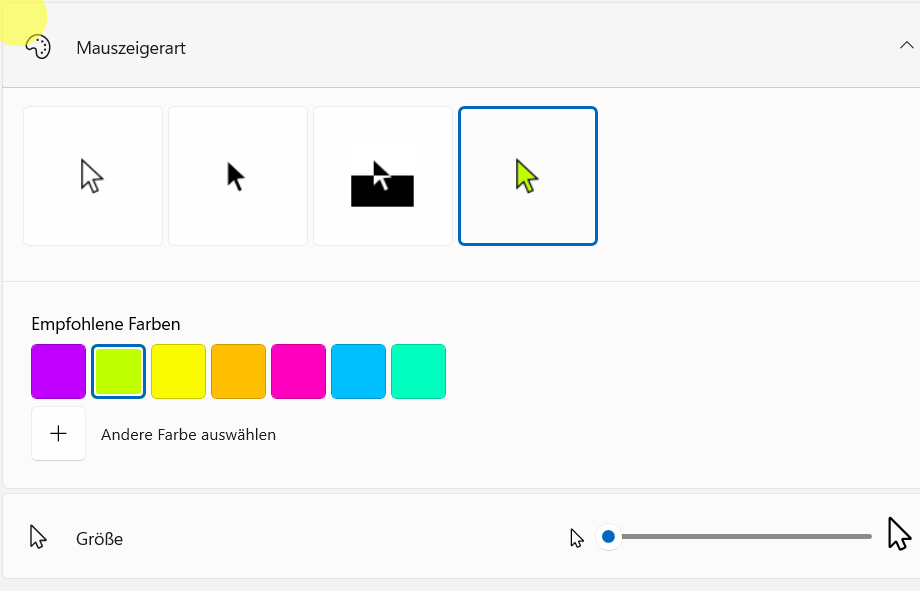
Schreib mir einen Kommentar!